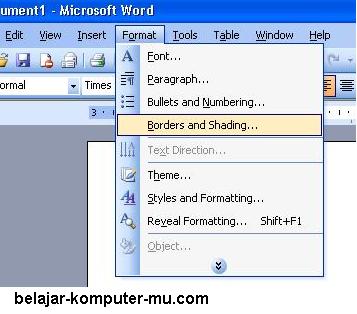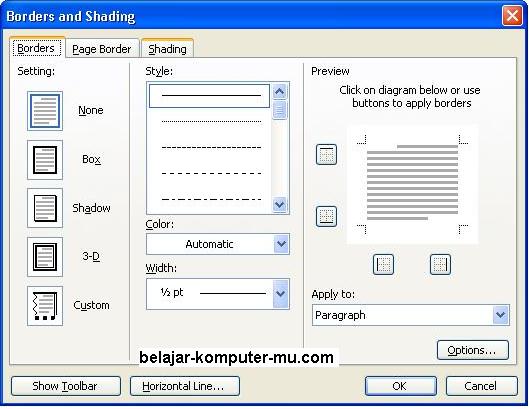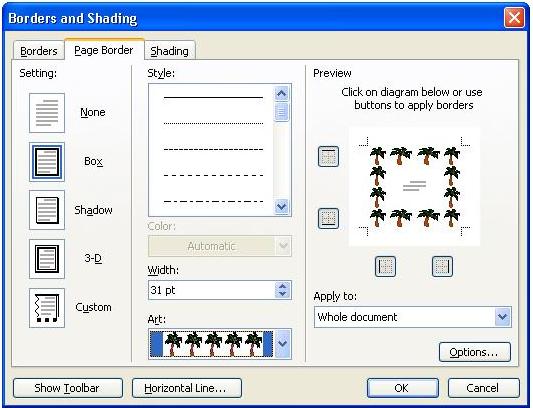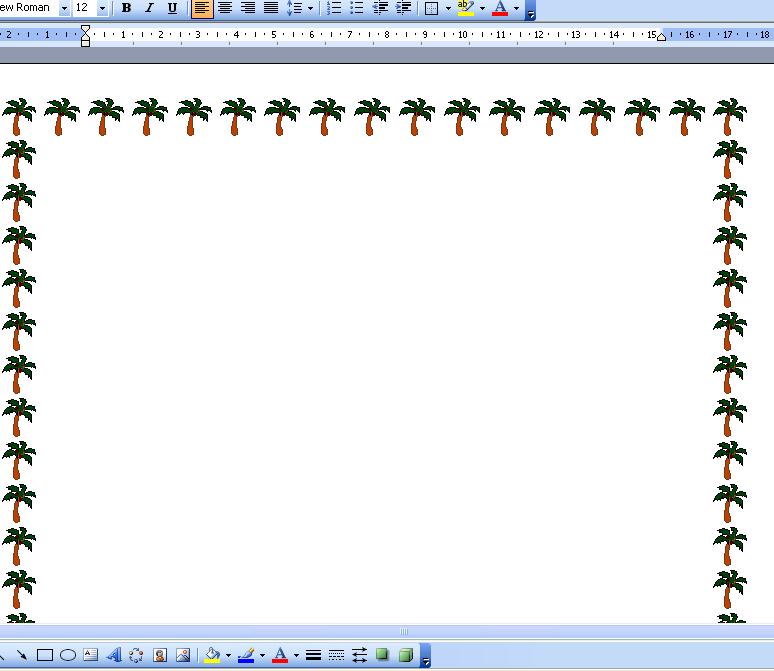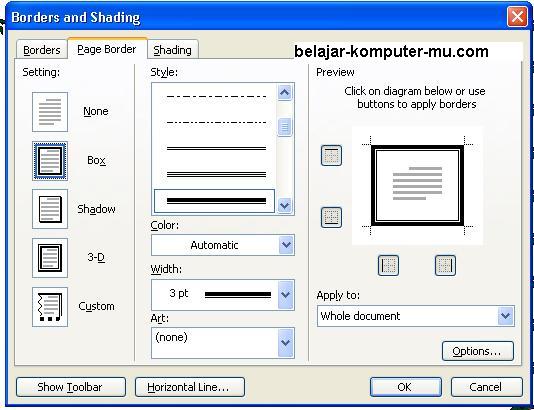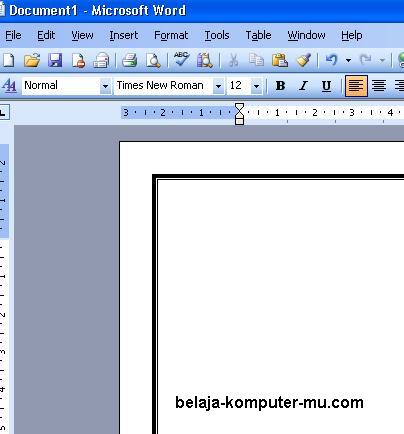Ulangan memang menjadi "sesuatu" bagi sebagian besar siswa dan siswi.
Para siswa maupun siswi takut jika nilai mereka tidak mencapai KKM,
sehingga terkadang siswa kecurangan saat mengerjakan ulangan.
Ada
beberapa cara yang perlu kita lakukan agar kita dapat lulus dan mendapat
nilai yang bagus
- Biasakan untuk selalu belajar di rumah setiap hari
- Sediakan waktu khusus untuk mempelajari materi ulangan, minimal 1 hari sebelum ulangan sudah harus belajar
- Berhenti kegiatan yang bersifat tidak penting
- Biasakan untuk tidak SKS (Sistem Kejar Semalam)
- Jangan lupa berdoa sebelum ulangan
- Jika memang tidak belajar, maka jalan satu-satunya adalah dengan menyiapkan cadangan contekkan berupa kertas kecil yang berisi rangkuman, atau sediakan buku paket di bawah meja..(wahahaha)
- Duduk dekat teman yang pintar dan bisa di ajak kompromi.